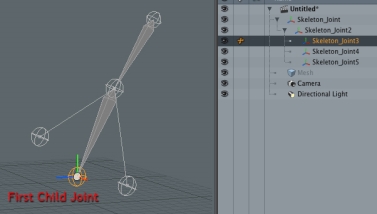스켈레톤 툴
기본적으로 스켈레톤 도구를 사용하여 변형을 사용하여 캐릭터 포즈 및 애니메이션을위한 조인트 계층을 만듭니다. 접합은 사전 정의 된 사용자 정의 도면이있는 로케이터 항목입니다. 접합 위치의 와이어 프레임 구와 기하학적 관절의 첫 번째 아이의 위치에 그려진 모양. 에서 두 모양을 모두 변경할 수 있습니다 Display 원하는 경우 뷰포트. 스켈레톤을 생성 한 후에도 여전히 Bind 에있는 동안 명령 Setup 동작 상태. 자세한 내용은 바인딩 및 설정 모드 이야기.
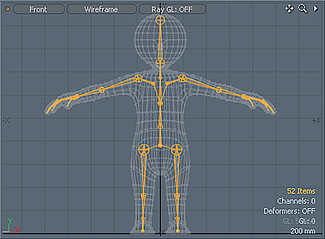
스켈레톤 그리기
골격을 그리기 전에 루트 요소의 위치를 고려하십시오. 이것은 전체 체인의 기본 관절이며 다른 모든 관절은이 관절의 부모 / 자식 계단식 계층입니다. 2 족 인간 캐릭터의 경우 루트 요소는 엉덩이와 다리와 척추가 바깥쪽으로 분기됩니다. 루트를 설정하려면 대상 지오메트리에서 뷰포트를 클릭하십시오. (조인트를 끌 필요는 없습니다.)
기본적으로, Modo 가능 Intersection 옵션이므로 Modo 포인터의 위치와 교차하는 전방 및 후방 다각형 사이의 중간 위치를 찾으려고 시도하고 접합 세그먼트를 적절하게 배치합니다. 이렇게하면 손과 발에 관절을 놓을 때 시간이 절약됩니다. 뒷면 다각형이 없거나 Intersection 비활성화 된 다음 Modo 클릭하면 포인터와 지오메트리 표면의 교차점에 조인트를 작성합니다. 모형에서 멀리 클릭하면 포인터와 현재 작업 기준면의 교차점에 접합이 작성됩니다. 관절의 기준 (회전의 원점)을 나타내는 초기 점을 설정 한 후 두 번 클릭하여 실제 관절을 설정할 수 있습니다. 드래그하면 해당 조인트를 대화식으로 스케일링하고 배치 할 수 있습니다. 후속 클릭은 체인에 추가 관절을 생성하고 각 관절은 이전 모델의 자식입니다. 누르면 Shift 관절을 만들 때 새 체인이 시작됩니다. 기존 체인에 분기를 추가하려면 조인트를 클릭하여 선택한 다음 계속 클릭하여 새 분기를 그립니다. 베이스를 드래그하거나 편집 동작 상태를 입력하여 이미 그려진 관절의 위치를 수정할 수 있습니다.
관절의 첫 번째 자식은 부모 관절의 정렬을 정의하며 다른 항목 정렬 명령에서 사용됩니다. 첫 번째 관절을 쉽게 식별 할 수 있도록 Modo 기하학적 모양 만 첫 번째 자식에게 그립니다. 다른 어린이 관절에 대한 링크는 선입니다. 첫 번째 관절을 변경하면 Item List 부모 바로 아래에서 관절을 끌어서
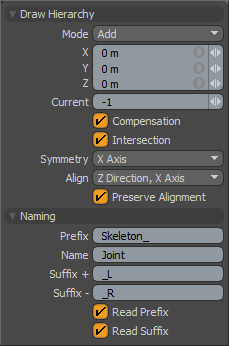
다음과 같은 Draw Hierarchy 옵션을 사용할 수 있습니다 :
• Mode -스켈레톤 툴의 다양한 액션 모드에 액세스 할 수 있습니다. 지정된 모드는 접합을 클릭 할 때 발생하는 동작을 결정합니다.
• Add -계단식 계층 구조를 생성하기 위해 이전 관절의 자식으로 추가 관절을 만듭니다. 이것이 기본 상태입니다.
• Edit -실수로 새 조인트를 만들지 않고 개별 조인트의 위치를 수정할 수 있습니다.
• Insert -조인트를 둘로 나눕니다. 이 모드에서 조인트의베이스를 클릭하면 두 개의 조인트로 분리됩니다.
• Delete -계층 구조에서 관절을 제거합니다.
• X/Y/Z: 3D 월드 공간에서 관절의 위치를 표시합니다.
• Current: 편집 할 현재 관절 또는 가장 최근에 생성 된 관절을 결정하기 위해 관절 번호 (루트부터 순서대로)를 표시합니다.
• Compensation: 나머지 체인이 제자리에 남아있는 상태에서 하위 관절의 길이 (활성화 된 경우)를 변경합니다. 비활성화되면, 어린이 관절은 부모와 함께 움직입니다.
• Intersection: 방법 전환 Modo 관절을 그립니다. 관절을 그릴 때 기본적으로 비활성화되어 있습니다. Modo 클릭하면 포인터의 교차점에 조인트를 그립니다. 작업 기준면 사용. 사용 설정하면 Modo 포인터 아래에서 전방 및 후방을 향하는 다각형을 결정하고 이들 사이의 조인트를 중심으로하여 볼륨 내에서 중간 점을 찾습니다.
• Symmetry: 지정된 축에 걸쳐 미러 접합을 자동으로 작성합니다. Modo 자동으로 복제 된 관절의 이름을 Naming 옵션. 대칭을 비활성화하려면 Off 축 대신.
• Align: 방법 결정 Modo 관절의 로컬 축을 첫 번째 자식 관절쪽으로 정렬합니다. 그만큼 Direction 하위 관절을 향한 축을 지정합니다. 그만큼 Axis 관절을 가로로 가로 지르는 축을 지정합니다. 이것들은 각각 롤과 피치로 생각할 수 있습니다.
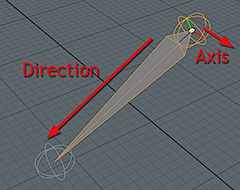
방향 : Z 축, 정렬 기본값 : X 축
• Preserve Alignment: 관절의 현재 정렬을 유지합니다 (활성화 된 경우). 비활성화하면 Modo 에 지정된 정렬로 조인트 방향을 조정합니다. Align 명부. 원하는 정렬을 지정한 다음 변경할 대상 관절을 클릭하여 계층 구조에서 여러 관절의 방향을 바꿉니다.
다음과 같은 Naming 옵션을 사용할 수 있습니다 :
• Prefix: 자동 이름 지정 문자열의 첫 번째 부분을 결정합니다. Modo 동일한 문자열로 둘 이상의 관절을 만들 때 전체 이름 끝에 숫자가 같은 장면의 항목 수를 기준으로 숫자를 추가합니다. 당신은 변경할 수 있습니다 Prefix 관절 생성 과정 중 언제든지 골격의 다른 영역을 나타냅니다.
• Name: 자동 이름 지정 문자열의 두 번째 부분을 결정합니다. Modo 동일한 문자열로 둘 이상의 관절을 만들 때 전체 이름 끝에 숫자가 같은 장면의 항목 수를 기준으로 숫자를 추가합니다. 당신은 변경할 수 있습니다 Name 관절 생성 과정 중 언제든지 골격의 다른 영역을 나타냅니다.
• Suffix +/Suffix -: 활성화하면 Symmetry 선택권, Modo 추가 Suffix 글로벌 YZ 평면을 기준으로 + (양수) 또는-(음수)로 X 평면에서 관절의 위치를 기준으로 문자열 끝까지의 값.
• Read Prefix/Read Suffix: 업데이트 Prefix 과 Suffix 선택한 관절의 현재 이름에있는 텍스트가있는 상자 (활성화 된 경우) 비활성화하면 Modo 관절 이름의 해당 부분을 Prefix 과 Suffix 조인트를 클릭하면 상자가 나타납니다.
도움이되지 않은 죄송합니다
왜 도움이되지 않습니까? (해당되는 모든 것을 체크하세요)
의견을 보내 주셔서 감사합니다.
찾고있는 것을 찾을 수 없거나 워크 플로에 대한 질문이있는 경우 시도해보십시오 파운드리 지원.
학습 내용을 개선 할 수있는 방법에 대한 의견이 있으시면 아래 버튼을 사용하여 설명서 팀에 이메일을 보내십시오.
의견을 보내 주셔서 감사합니다.